当我们在使用电脑进行在线会议、语音聊天或录音时,麦克风的正常工作至关重要。有时我们会遇到电脑麦克风没有声音的问题,这不仅影响了我们的沟通体验,也可能导致工作效率的下降。本文将详细介绍如何设置和解决电脑麦克风没有声音的问题,帮助您快速恢复麦克风的正常使用。
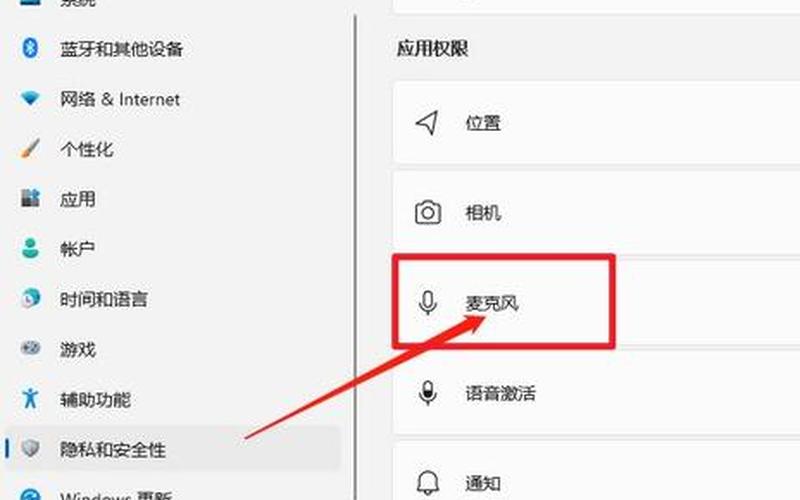
检查硬件连接
确保麦克风的硬件连接没有问题。对于使用插头的麦克风,检查插头是否完全插入电脑的麦克风插孔。通常,麦克风插孔是粉红色的,而耳机插孔则是绿色的。如果您使用的是USB麦克风,请确认它已正确连接,并且电脑能够识别该设备。可以通过查看设备管理器来检查是否有任何未识别的设备。
如果您的麦克风是内置于笔记本电脑中,确保没有物理开关将其关闭。有些笔记本电脑配有独立的麦克风开关或按键,确保这些开关处于开启状态。您还可以尝试使用其他设备(如手机)测试麦克风,以排除硬件故障的可能性。
调整系统设置
在Windows系统中,调整麦克风设置是解决无声问题的重要步骤。右键点击任务栏右下角的声音图标,选择“声音设置”。在“输入”选项中,确保您的麦克风被设置为默认输入设备。如果不是,请选择您的麦克风并点击“设为默认设备”。
接下来,在“录制”选项卡中找到您的麦克风,双击打开其属性。在“级别”选项卡中,将音量调高,并确保没有静音。如果需要,可以启用“麦克风增强”功能,以提高音质和音量。
检查隐私设置
随着隐私保护意识的增强,Windows系统对应用程序访问麦克风的权限进行了严格控制。如果某个应用程序无法使用麦克风,可能是因为未获得相应权限。要检查这一点,请打开“设置”,点击“隐私”,然后选择“麦克风”。确保“允许应用访问你的麦克风”选项处于开启状态,并查看列表中的应用程序是否有权限访问麦克风。
如果您发现某个常用应用未获得权限,可以手动开启它。这一步骤对于确保视频会议软件、语音聊天工具等能够正常使用非常重要。
更新驱动程序
驱动程序问题也是导致麦克风无声的重要原因之一。打开设备管理器,找到“音频输入和输出”部分,查看您的麦克风设备。如果发现有黄色警告标志,则说明驱动程序存在问题。您可以右键点击该设备并选择“更新驱动程序”,然后按照提示进行操作。
有时,您可能需要卸载当前驱动程序并重新启动电脑,让系统自动重新安装驱动程序。可以访问制造商的网站下载最新版本的驱动程序,以确保兼容性和性能。
重启音频服务
如果以上 *** 都无法解决问题,可以尝试重启Windows音频服务。在运行窗口中输入“services.msc”,找到“Windows Audio”服务,右键点击并选择重启。这一操作可以清除潜在的服务故障,有助于恢复麦克风功能。
通过这些 *** ,相信大多数用户都能解决电脑麦克风没有声音的问题。若问题依然存在,可以考虑寻求专业技术支持或更换设备。
相关内容的知识扩展:
了解电脑麦克风无声问题及其解决 *** ,不仅对日常工作和生活有帮助,还能提升我们的技术能力。在此,我们将从几个方面进一步探讨相关知识。
在选择合适的麦克风时,应考虑其类型和用途。常见的有动圈式和电容式两种类型。动圈式麦克风适合现场表演,而电容式则更适合录音室环境。不同品牌和型号的麦克风在灵敏度、频率响应等方面也存在差异。在购买前进行充分调研,可以帮助用户选择最适合自己的产品。
对于经常需要进行语音通话或录制的人士来说,了解如何进行声音测试是非常重要的。在每次使用前,可以通过系统自带的录音工具测试声音输入效果,以确保一切正常。一些专业软件提供了更为详细的声学分析功能,可以帮助用户优化录音效果。
定期维护和清理设备也是保证其正常工作的关键。对于外置麦克风,应定期清洁接口和线缆,以防灰尘积聚导致接触不良。应保持操作系统和驱动程序更新,以避免因软件兼容性问题引发的故障。这些细节虽然看似琐碎,但却能显著提升设备的使用寿命和性能表现。







